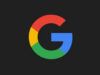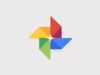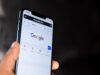Come rimuovere account Google
Dopo aver trasferito la tua casella di posta elettronica da Gmail a un altro servizio, sono ormai giorni che non utilizzi attivamente i servizi di Google e, dunque, stavi pensando di cancellare definitivamente il tuo account. Il problema, però, è che non hai mai fatto nulla del genere prima d’ora e, dunque, non sai come rimuovere un account Google. Le cose stanno effettivamente in questo modo, dico bene? Allora sappi che non hai motivo per cui preoccuparti: se vuoi, posso spiegarti io che cosa bisogna fare per raggiungere questo scopo.
Prima che tu possa spaventarti e pensare al peggio, voglio tranquillizzanti: contrariamente alle apparenze, rimuovere un account Google, definitivamente o solo da un dispositivo, non è affatto complicato. Bastano soltanto un minimo di pazienza e di attenzione oltre che, ovviamente, di una connessione a Internet attiva e funzionante. Inoltre puoi agire sia da computer che da smartphone o tablet.
Chiarito ciò, se sei effettivamente intenzionato a eliminare il tuo account Google in maniera definitiva o anche solo a rimuoverne l’associazione da un tuo device, ti suggerisco di prenderti qualche minuto di tempo libero e di concentrarti sulla lettura delle seguenti righe. Sicuramente alla fine sarai d’accordo con me sul fatto che era un vero gioco da ragazzi. Buona lettura e in bocca al lupo per tutto!
Indice
- Come eliminare account Google
- Come rimuovere account Google da un dispositivo
- Come rimuovere account Google da Chrome
- Come rimuovere account Google da Gmail
Come eliminare account Google
Cominciamo dalla soluzione più drastica, ossia da come rimuovere un account Google definitivamente, cancellando tutti i dati ad esso associati (avendo la premura di scaricarne prima una copia di backup) e perdendo, dunque, l’accesso a tutti i servizi targati “Big G”, come Gmail, Maps, YouTube, foto e video di Google Foto, i backup di Android e WhatsApp e la sincronizzazione di Chrome.
Operazioni preliminari
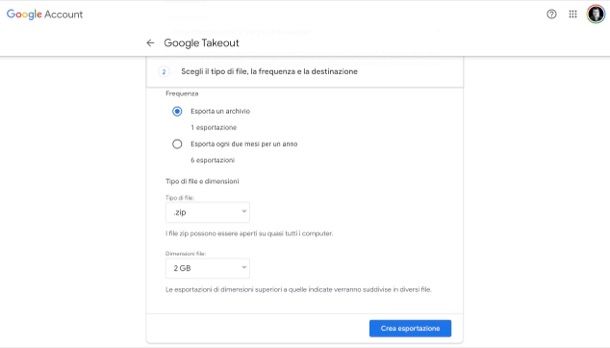
Prima di spiegarti come eliminare un account Google, voglio suggerirti di scaricare una copia di sicurezza di tutti i tuoi dati collegati a quest’ultimo. Infatti, fare un backup prima di cancellare un account è sempre cosa buona e giusta, onde evitare che eventuali informazioni di una certa rilevanza possano andare perse irrimediabilmente.
Per scaricare una copia di sicurezza dei dati correlati al tuo account Google, collegati a questa pagina Web e, se necessario, effettua l’accesso all’account che desideri cancellare.
Apponi, quindi, il segno di spunta sui dati che intendi scaricare (es. Google Foto, Posta (Gmail), YouTube e YouTube Music, etc.) e clicca sul pulsante Passaggio successivo, in basso a destra.
Nella nuova pagina che ti viene proposta, scegli il metodo di recapito che preferisci per ricevere i tuoi dati (Invia tramite email il link per il download, Aggiungi a Drive, Aggiungi a Dropbox, Aggiungi a OneDrive o Aggiungi a Box) sfruttando il menu Trasferimento a:, indica tipo di file e dimensioni che vuoi (ti consiglio di lasciare attive le impostazioni predefinite .zip e 2GB) e clicca sul pulsante Crea esportazione, per avviare l’esportazione dei dati.
La procedura di creazione dell’archivio potrebbe andare avanti a lungo, anche giorni, a seconda della mole di dati da elaborare. Al termine, riceverai il tuo archivio via email o cloud storage, in base alle preferenze che hai impostato.
Nota: se hai abbonamenti attivi sul tuo account, assicurati altresì di disattivarli prima di cancellare il tuo account Google. Ad esempio, per quanto riguarda le app e i servizi che usi sui tuoi device Android, puoi fare ciò accedendo al Play Store, premendo sulla tua foto del profilo (in alto a destra) e andando nella sezione Pagamenti e abbonamenti > Abbonamenti > [nome dell’abbonamento] e premendo poi sul pulsante Annulla abbonamento. Maggiori info qui.
Come eliminare un account Google definitivamente
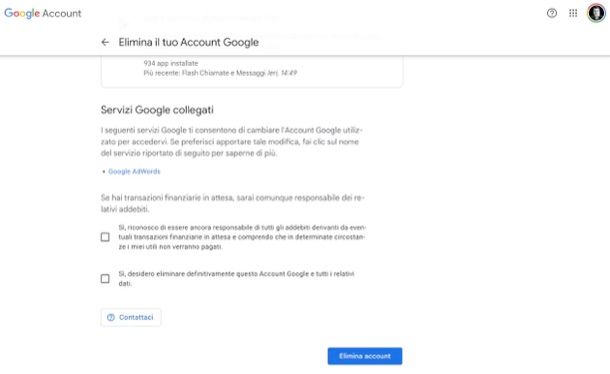
Ora che hai ottenuto una copia di backup dei tuoi dati, puoi dirti finalmente pronto a eliminare il tuo account Google. Collegati, dunque, a questa pagina Web e, se non l’hai ancora fatto, effettua l’accesso con l’account che desideri cancellare.
A questo punto, clicca sulla voce Elimina il tuo account, esegui nuovamente l’accesso al tuo account, leggi attentamente la documentazione che ti viene mostrata, spunta le caselle Sì, riconosco di essere ancora responsabile di tutti gli addebiti derivanti da eventuali transazioni finanziarie in attesa e comprendo che in determinate circostanze i miei utili non verranno pagati e Sì, desidero eliminare definitivamente questo Account Google e tutti i relativi dati e clicca sul pulsante Elimina account, per completare la procedura.
Ti segnalo che, se non vuoi cancellare completamente il tuo account Google ma solo quello di un servizio specifico, ad esempio Gmail, puoi tornare sulla pagina di gestione del profilo e cliccare sulla voce Elimina un servizio, anziché su quella “Elimina il tuo account”.
Come rimuovere account Google da un dispositivo
Non desideri eliminare il tuo account Google definitivamente, bensì cancellare semplicemente l’associazione con uno dei tuoi dispositivi? Nessun problema: ecco tutti i passaggi che devi compiere su smartphone, tablet e computer per raggiungere il tuo obiettivo. Ovviamente valgono anche nel caso in cui tu abbia effettivamente eliminato il tuo account Google e ora voglia dissociare il profilo dai tuoi device.
Come rimuovere account Google da smartphone Android
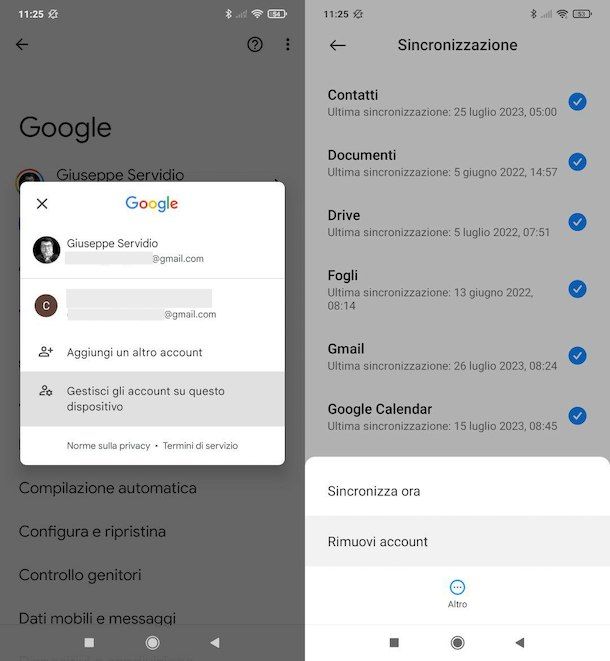
Vuoi sapere come rimuovere account Google da Xiaomi, come rimuovere account Google da Samsung, etc.? Bene: vediamo sùbito come rimuovere un account Google da smartphone Android. Chiaramente, le indicazioni che sto per darti valgono anche per i tablet equipaggiati con il sistema operativo del “robottino verde”.
Per prima cosa, recati nell’app Impostazioni, facendo tap sull’icona dell’ingranaggio posta nella schermata Home e/o nel drawer, seleziona la voce Account dal menu che si apre, quindi fai tap sulla dicitura Google.
Ora, premi sul nome dell’account da rimuovere, fai tap sulla voce Gestisci gli account su questo dispositivo e premi nuovamente sulla dicitura Google. Dopodiché premi sull’account da togliere, premi sul bottone ⋯ Altro (in fondo) e seleziona la voce Rimuovi account dal menu apertosi per due volte consecutive.
Tieni presente che le indicazioni che ti ho appena dato potrebbero differire un po’ in base alla marca e al modello del dispositivo in uso e in base alla versione di Android installata su di esso.
Come rimuovere account Google da iPhone
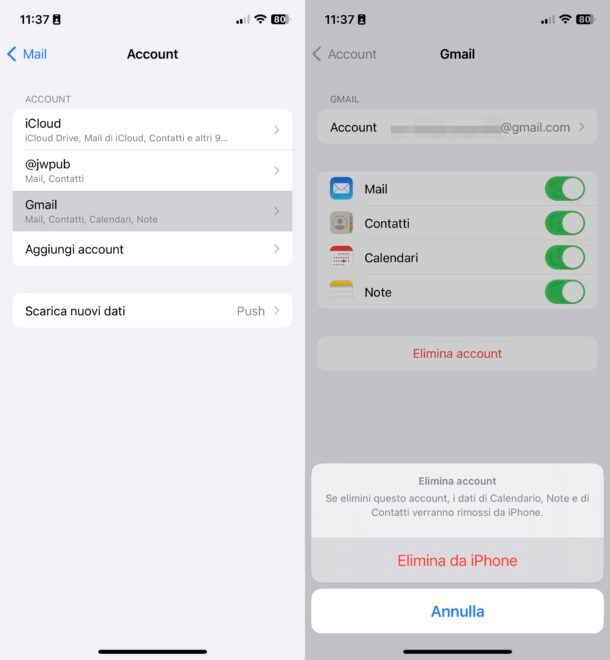
Se hai un iPhone (o, eventualmente, un iPad), puoi eliminare un account Google che hai associato a quest’ultimo agendo dalle impostazioni del tuo device.
Provvedi, quindi, ad aprire l’app Impostazioni premendo sull’icona grigia con gli ingranaggi situata in Home screen e/o nella Libreria app, pigia sulla voce Mail oppure sulla voce Contatti.
Fatto ciò, premi sulla voce Account, premi sulla dicitura Gmail e, quindi, premi sulla voce Elimina account e conferma il tutto con un tap sulla voce Elimina da iPhone, così da ultimare l’operazione.
Come rimuovere account Google da computer
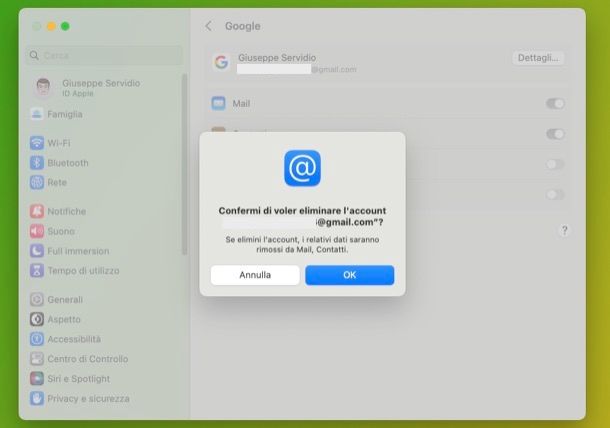
Se hai associato un account Google al tuo PC con Windows 10 o versioni successive o al tuo Mac e ora non sai come tornare sui tuoi passi, non temere: si tratta di un gioco da ragazzi. Ecco come procedere.
- Come rimuovere account Google da Windows 10 e versioni successive — clicca sul pulsante Start e accedi alle impostazioni, premendo sull’icona dell’ingranaggio presente nel menu apertosi. Nella finestra che si apre, vai su Account, quindi su Posta elettronica e account, seleziona l’account Google da cancellare e premi sul bottone Gestisci. Nel riquadro che si apre, fai quindi clic sulla voce Elimina account da questo dispositivo, premi sul bottone Elimina (in basso a destra) e il gioco è fatto.
- Come rimuovere account Google da macOS — se utilizzi un Mac, puoi rimuovere un account Google associato al computer andando in Impostazioni/Preferenze di Sistema (l’icona grigia con gli ingranaggi che si trova sulla barra Dock), selezionando la voce Account internet dalla finestra che si apre, scegliendo l’account Google da eliminare, premendo sul pulsante Elimina account… (o, se usi una versione meno recente di macOS, cliccando sul pulsante [–] collocato in basso a sinistra) e dando conferma cliccando sul bottone OK (o, se usi una versione meno recente di macOS, facendo clic sul bottone Rimuovi da tutti).
Come rimuovere account Google da Chrome

Utilizzi il browser Chrome e non sai come dissociare il tuo account Google da quest’ultimo? Nessun problema: anche in questo caso, puoi fare tutto in una manciata di clic, o di tap, a seconda che tu voglia agire da computer o da smartphone/tablet.
- Da computer — per rimuovere un account Google da Chrome sul computer, indipendentemente dal sistema operativo che utilizzi, procedi in questo modo: avvia il browser, clicca sul pulsante ⋮ collocato in alto a destra e seleziona la voce Impostazioni dal menu che si apre. Nella nuova scheda proposta, individua il riquadro relativo al tuo account e premi sul pulsante Disattiva. Scegli, dunque, se cancellare preferiti, cronologia, password e altro dal dispositivo, spuntando la relativa casella, e premi su Disattiva, per confermare.
- Da Android — dopo aver avviato Chrome, premi sul pulsante ⋮ collocato in alto a destra, seleziona la voce Impostazioni nel menu apertosi, premi sull’account da rimuovere e pigia sulla voce Esci e disattiva la sincronizzazione, avendo cura di confermare il tutto con un tap sulla voce Continua (dopo aver scelto se cancellare o meno i tuoi dati di Chrome anche sul device in uso spuntando o meno la relativa casella).
- Da iOS/iPadOS — dopo aver avviato Chrome, premi sul bottone ⋯ collocato in basso a destra, recati in Impostazioni > [account Google], seleziona la voce Esci, decidi se cancellare i dati di Chrome dal dispositivo in uso (Cancella dati) o se conservarli (Conserva i dati) e il gioco è fatto.
Come rimuovere account Google da Gmail
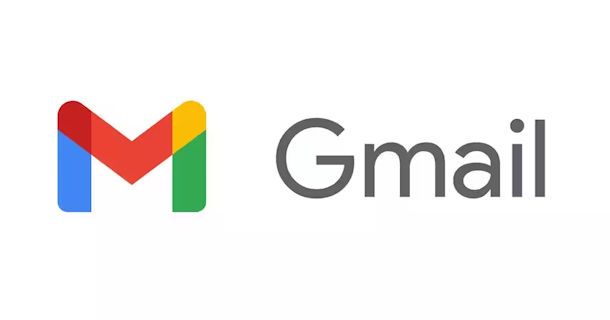
Se stai leggendo questa parte dell’articolo, evidentemente ti interessa sapere come rimuovere account Google da Gmail. Beh, sappi che in realtà l’account Google e quello Gmail agiscono in simbiosi, in quanto l’account Google permette di usare tutti i servizi del colosso di Mountain View, compreso Gmail. Questo significa, quindi, che non puoi “scindere” le due cose.
Puoi però fare l’inverso, cioè chiudere il tuo account Gmail senza chiudere quello Google, che quindi dovrai associare a un indirizzo email non Google. Ti ho spiegato come fare nella guida che ti ho appena linkato.

Autore
Salvatore Aranzulla
Salvatore Aranzulla è il blogger e divulgatore informatico più letto in Italia. Noto per aver scoperto delle vulnerabilità nei siti di Google e Microsoft. Collabora con riviste di informatica e ha curato la rubrica tecnologica del quotidiano Il Messaggero. È il fondatore di Aranzulla.it, uno dei trenta siti più visitati d'Italia, nel quale risponde con semplicità a migliaia di dubbi di tipo informatico. Ha pubblicato per Mondadori e Mondadori Informatica.